Perkongsian Petua Perkataan Praktikal: 5 Cara untuk Kosongkan Semua Pemformatan
Dalam artikel sebelumnya "Perkongsian Petua Perkataan Praktikal: Menggunakan "Mail Merge" untuk Membuat Sampul Dalam Kumpulan", kami mempelajari cara menggunakan "Mail Merge" untuk membuat sampul surat secara berkelompok. Hari ini kita akan bercakap tentang mengosongkan format dalam Word dan memperkenalkan 5 kaedah untuk mengosongkan semua format dalam Word. Datang dan lihat!
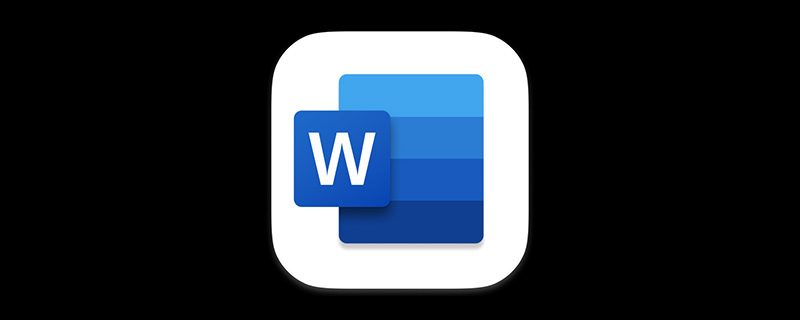
Perisian pejabat Microsoft Word ialah perisian pemprosesan dokumen yang sering kita gunakan dalam kerja dan kehidupan seharian. Semua orang mesti menghadapi situasi ini semasa menggunakan Word untuk mengedit dokumen?
Apabila anda menjumpai beberapa bahan yang diperlukan di Internet dan menyalinnya ke Word, kandungan yang disalin selalunya disertakan dengan format fon, format perenggan, pautan dan gaya pemformatan lain, yang menyebabkan kami menghadapi masalah memformat dokumen tersebut ia menyusahkan atau sangat menyusahkan, anda perlu mengosongkan format terbina dalam ini.
Atau selepas membuka beberapa dokumen, kami mendapati bahawa format teks dalam dokumen tidak memenuhi keperluan kami, dan kami ingin memulihkan format teks dengan cepat kepada keadaan asalnya.
Apa yang perlu dilakukan? Hari ini, editor telah meringkaskan dan menyusun beberapa petua yang sangat praktikal untuk mengosongkan semua format dalam Word. Gunakan teknik ini untuk meningkatkan kecekapan kerja anda.
Kaedah 1
Bagaimana untuk mengosongkan format dalam Word? Mula-mula salin teks, dan kemudian tekan kombinasi kekunci [Ctrl V] untuk menampal teks dalam Word Pada masa ini, butang [Pilihan Tampal] akan muncul di penghujung teks Hanya" arahan dalam menu pintasan pop timbul. .
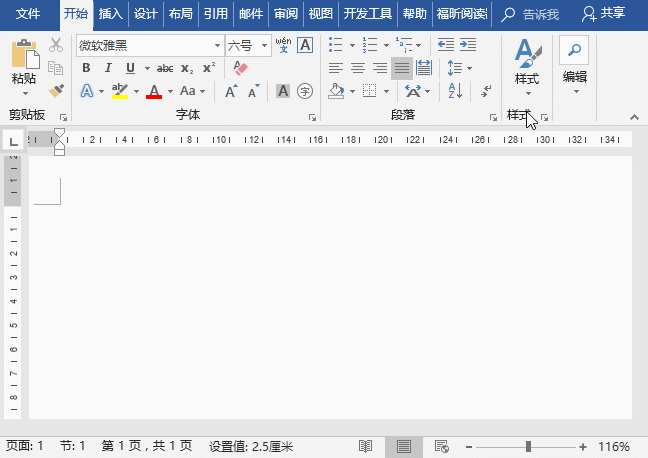
Petua: Apabila menampal teks, anda juga boleh terus klik kanan tetikus dan pilih arahan "Keep Text Only".
Kaedah 2
Di manakah format pengalihan keluar dalam Word? Jika teks sudah diformat, atau teks telah ditampal ke dalam dokumen. Mula-mula anda boleh memilih teks yang perlu diformat dan klik butang [Mula]-[Font]-[Kosongkan Semua Pemformatan] untuk mengosongkannya dengan satu klik.
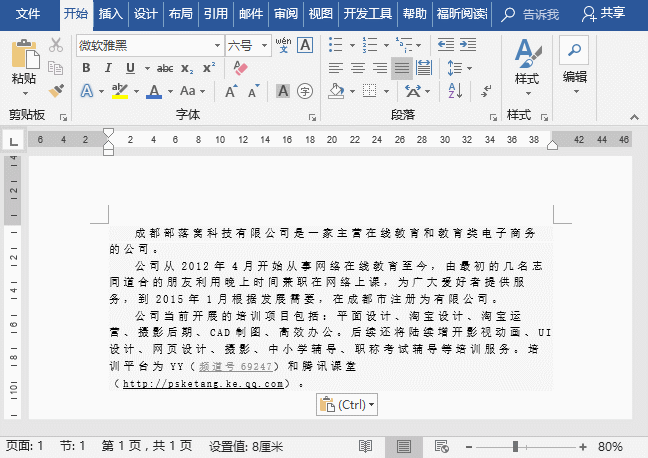
Kaedah 3
Perkataan mengosongkan semua format, tekan kombinasi [Ctrl Shift N] kunci, kerja yang sama.
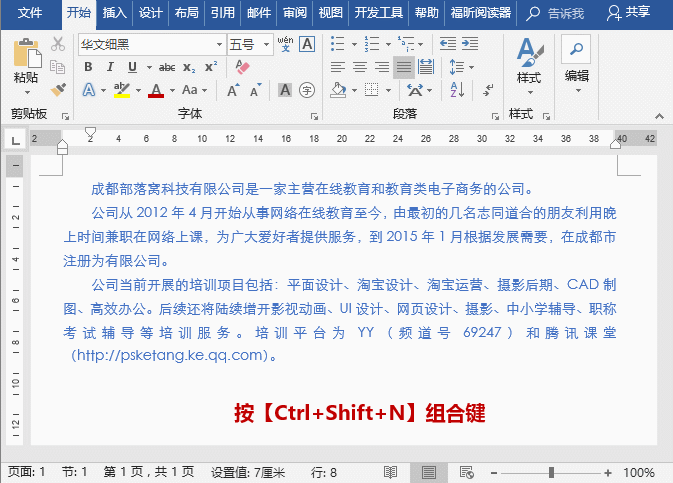
Kaedah 4
Kita semua tahu Notepad hanya boleh merakam teks biasa, iaitu Notepad tidak boleh mempunyai pemformatan. Oleh itu, mula-mula salin dan tampal teks (Ctrl CCtrl V) ke dalam Notepad, dan kemudian salin dan tampalkannya ke dalam Word, yang juga boleh mengosongkan format.
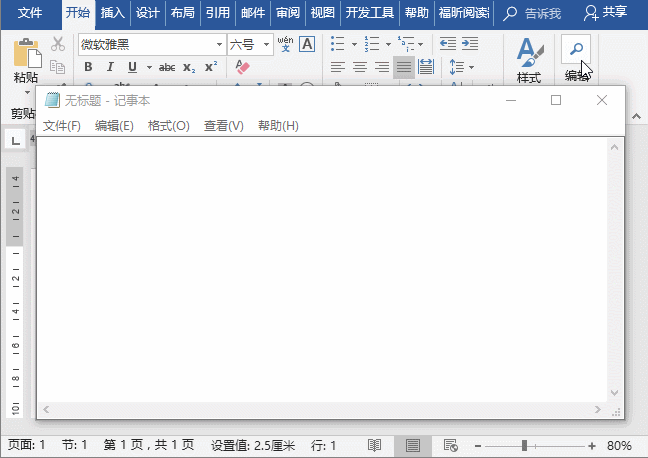
Kaedah 5
Jika anda hanya mahu mengosongkan pemformatan perenggan dalam dokumen dan mengekalkan pemformatan teks. Seperti yang ditunjukkan dalam gambar di bawah, format teks ialah "Hitam halus Cina, biru". Format perenggan ialah "baris pertama diinden, jarak baris 1.15". Selepas memilih teks, menekan terus kombinasi kekunci [Ctrl Q] akan mengosongkan format perenggan sahaja, dan format teks tidak akan berubah.
5 teknik yang kami perkenalkan kepada anda hari ini semuanya adalah kaedah yang biasa digunakan untuk mengosongkan pemformatan dalam Word Walaupun terdapat banyak kaedah, anda hanya perlu menguasai 1-2 daripadanya mengikut keperluan anda. Jalan pintas ini mencukupi untuk kerja harian.
Baiklah, itu sahaja buat masa ini Selepas membaca ini, adakah anda rasa anda telah mendapat lebih banyak ilmu hari ini? Semoga membantu.
Tutorial yang disyorkan: "Tutorial Perkataan"
Atas ialah kandungan terperinci Perkongsian Petua Perkataan Praktikal: 5 Cara untuk Kosongkan Semua Pemformatan. Untuk maklumat lanjut, sila ikut artikel berkaitan lain di laman web China PHP!

Alat AI Hot

Undresser.AI Undress
Apl berkuasa AI untuk mencipta foto bogel yang realistik

AI Clothes Remover
Alat AI dalam talian untuk mengeluarkan pakaian daripada foto.

Undress AI Tool
Gambar buka pakaian secara percuma

Clothoff.io
Penyingkiran pakaian AI

AI Hentai Generator
Menjana ai hentai secara percuma.

Artikel Panas

Alat panas

Notepad++7.3.1
Editor kod yang mudah digunakan dan percuma

SublimeText3 versi Cina
Versi Cina, sangat mudah digunakan

Hantar Studio 13.0.1
Persekitaran pembangunan bersepadu PHP yang berkuasa

Dreamweaver CS6
Alat pembangunan web visual

SublimeText3 versi Mac
Perisian penyuntingan kod peringkat Tuhan (SublimeText3)

Topik panas
 1359
1359
 52
52
 Bagaimana untuk membatalkan pembungkusan perkataan automatik dalam perkataan
Mar 19, 2024 pm 10:16 PM
Bagaimana untuk membatalkan pembungkusan perkataan automatik dalam perkataan
Mar 19, 2024 pm 10:16 PM
Apabila menyunting kandungan dalam dokumen perkataan, baris secara automatik boleh membalut Jika tiada pelarasan dibuat pada masa ini, ia akan memberi kesan yang besar pada penyuntingan kami dan membuat orang sangat sakit kepala. Sebenarnya, ia adalah masalah dengan pembaris Di bawah, saya akan memperkenalkan penyelesaian kepada cara membatalkan pembungkusan perkataan secara automatik. Saya harap ia dapat membantu semua orang. Selepas membuka dokumen Word dan memasukkan teks, apabila anda cuba menyalin dan menampal, teks mungkin melompat ke baris baharu Dalam kes ini, anda perlu melaraskan tetapan untuk menyelesaikan masalah ini. 2. Untuk menyelesaikan masalah ini, kita mesti tahu dahulu punca masalah ini. Pada masa ini kami mengklik Lihat di bawah bar alat. 3. Kemudian klik pilihan "Pembaris" di bawah. 4. Pada masa ini, kita akan mendapati bahawa pembaris muncul di atas dokumen, dengan beberapa penanda kon di atasnya.
 Penjelasan terperinci tentang cara memaparkan pembaris dalam Word dan cara mengendalikan pembaris!
Mar 20, 2024 am 10:46 AM
Penjelasan terperinci tentang cara memaparkan pembaris dalam Word dan cara mengendalikan pembaris!
Mar 20, 2024 am 10:46 AM
Apabila kami menggunakan Word, untuk mengedit kandungan dengan lebih cantik, kami sering menggunakan pembaris. Anda harus tahu bahawa pembaris dalam Word termasuk pembaris mendatar dan pembaris menegak, yang digunakan untuk memaparkan dan melaraskan jidar halaman dokumen, inden perenggan, tab, dsb. Jadi, bagaimana anda memaparkan pembaris dalam Word? Seterusnya, saya akan mengajar anda cara menetapkan paparan pembaris. Pelajar yang memerlukan perlu segera mengumpulnya! Langkah-langkahnya adalah seperti berikut: 1. Mula-mula, kita perlu memaparkan perkataan pembaris Dokumen perkataan lalai tidak memaparkan perkataan pembaris Kita hanya perlu mengklik butang [Lihat] dalam perkataan. 2. Kemudian, kita cari pilihan [Pembaris] dan semaknya. Dengan cara ini, kita boleh menyesuaikan perkataan pembaris! Ya atau tidak
 Bagaimana untuk menambah tandatangan tulisan tangan pada dokumen perkataan
Mar 20, 2024 pm 08:56 PM
Bagaimana untuk menambah tandatangan tulisan tangan pada dokumen perkataan
Mar 20, 2024 pm 08:56 PM
Dokumen Word digunakan secara meluas kerana fungsinya yang berkuasa bukan sahaja pelbagai format boleh dimasukkan ke dalam Word, seperti gambar dan jadual, dsb., tetapi kini untuk integriti dan ketulenan fail, banyak fail memerlukan tandatangan manual pada penghujungnya. daripada dokumen. Bunyinya seperti ini Bagaimana untuk menyelesaikan masalah yang rumit Hari ini saya akan mengajar anda cara menambah tandatangan tulisan tangan pada dokumen perkataan. Gunakan pengimbas, kamera atau telefon bimbit untuk mengimbas atau mengambil gambar tandatangan tulisan tangan, dan kemudian gunakan PS atau perisian penyuntingan imej lain untuk melakukan pemangkasan yang diperlukan pada imej. 2. Pilih "Sisipkan - Gambar - Dari Fail" dalam dokumen Word yang anda mahu masukkan tandatangan tulisan tangan dan pilih tandatangan tulisan tangan yang dipangkas. 3. Klik dua kali pada gambar tandatangan tulisan tangan (atau klik kanan pada gambar dan pilih "Tetapkan Format Gambar"), dan "Tetapkan Format Gambar" muncul.
 Bagaimana untuk menetapkan margin halaman untuk Word
Mar 19, 2024 pm 10:00 PM
Bagaimana untuk menetapkan margin halaman untuk Word
Mar 19, 2024 pm 10:00 PM
Antara perisian pejabat, Word ialah salah satu perisian yang paling biasa digunakan. Dokumen teks yang kami hasilkan biasanya dikendalikan dengan Word Beberapa dokumen perlu diserahkan dalam versi kertas sebelum dicetak, susun atur mesti ditetapkan . Jadi persoalannya, bagaimana anda menetapkan margin halaman dalam Word? Kami mempunyai penjelasan kursus khusus untuk membantu anda menyelesaikan keraguan anda. 1. Buka atau cipta dokumen perkataan baharu dan klik menu "Layout Halaman" pada bar menu. 2. Klik butang "Margins" pada pilihan "Page Setup". 3. Pilih margin halaman yang biasa digunakan dalam senarai. 4. Jika tiada margin yang sesuai dalam senarai, klik "Pinggir Tersuai". 5. Kotak dialog "Persediaan Halaman" muncul, masukkan pilihan "Margins" masing-masing.
 Di manakah tetapan teduhan dalam perkataan?
Mar 20, 2024 am 08:16 AM
Di manakah tetapan teduhan dalam perkataan?
Mar 20, 2024 am 08:16 AM
Kami sering menggunakan perkataan untuk kerja pejabat, tetapi adakah anda tahu di mana tetapan teduhan dalam perkataan? Hari ini saya akan berkongsi dengan anda langkah-langkah operasi khusus. Datang dan lihat, kawan-kawan! 1. Mula-mula, buka dokumen perkataan, pilih perenggan maklumat perenggan teks yang perlu ditambah dengan lorekan, kemudian klik butang [Mula] pada bar alat, cari kawasan perenggan, dan klik butang lungsur di sebelah kanan (seperti yang ditunjukkan dalam bulatan merah dalam rajah di bawah) ). 2. Selepas mengklik butang kotak lungsur, dalam pilihan menu timbul, klik pilihan [Border and Shading] (seperti yang ditunjukkan dalam bulatan merah dalam rajah di bawah). 3. Dalam kotak dialog pop timbul [Border and Shading], klik pilihan [Shading] (seperti yang ditunjukkan dalam bulatan merah dalam rajah di bawah). 4. Dalam lajur yang diisi, pilih warna
 Bagaimana untuk melukis garis putus-putus dalam perkataan
Mar 19, 2024 pm 10:25 PM
Bagaimana untuk melukis garis putus-putus dalam perkataan
Mar 19, 2024 pm 10:25 PM
Word adalah perisian yang sering kita gunakan di pejabat kita Ia mempunyai banyak fungsi yang boleh memudahkan operasi kita Contohnya, untuk artikel yang besar, kita boleh menggunakan fungsi carian di dalam untuk mengetahui bahawa perkataan dalam teks penuh adalah salah. jadi kami boleh menggantikannya secara terus Buat perubahan satu persatu; apabila menyerahkan dokumen kepada pihak atasan anda, anda boleh mencantikkan dokumen itu untuk menjadikannya lebih baik, dan lain-lain. baris dalam Word. 1. Mula-mula, kita membuka dokumen perkataan pada komputer, seperti yang ditunjukkan dalam rajah di bawah: 2. Kemudian, masukkan rentetan teks dalam dokumen, seperti yang ditunjukkan dalam bulatan merah dalam rajah di bawah: 3. Seterusnya, tekan dan tahan [ctrl+A] Pilih semua teks, seperti yang ditunjukkan dalam bulatan merah dalam rajah di bawah: 4. Klik [Mula] pada bahagian atas bar menu
 Langkah khusus untuk memadam anak panah ke bawah dalam Word!
Mar 19, 2024 pm 08:50 PM
Langkah khusus untuk memadam anak panah ke bawah dalam Word!
Mar 19, 2024 pm 08:50 PM
Dalam kerja pejabat harian, jika anda menyalin sekeping teks dari tapak web dan menampalnya terus ke Word, anda akan sering melihat [anak panah ke bawah] ini boleh dipadamkan dengan memilihnya, tetapi jika terdapat terlalu banyak simbol sedemikian, Jadi adakah terdapat cara cepat untuk memadam semua anak panah? Jadi hari ini saya akan berkongsi dengan anda langkah-langkah khusus untuk memadamkan anak panah ke bawah dalam Word! Pertama sekali, [Anak Panah Bawah] dalam Word sebenarnya mewakili [Pemotongan Baris Manual]. Kita boleh menggantikan semua [Anak Panah Bawah] dengan simbol [Markah Perenggan], seperti yang ditunjukkan dalam rajah di bawah. 2. Kemudian, kami memilih pilihan [Cari dan Ganti] pada bar menu (seperti yang ditunjukkan dalam bulatan merah dalam rajah di bawah). 3. Kemudian, klik arahan [Ganti], kotak pop timbul akan muncul, klik [Simbol Khas]
 Bagaimana untuk mengisih nombor siri perkataan secara automatik
Mar 20, 2024 pm 09:20 PM
Bagaimana untuk mengisih nombor siri perkataan secara automatik
Mar 20, 2024 pm 09:20 PM
Apabila terdapat banyak kandungan dalam perkataan, akan ada banyak bab Tidak mustahil untuk kita menulis setiap bab satu persatu, sebenarnya kita boleh menggunakan perkataan nombor siri untuk menyusun secara automatik. Rakan-rakan yang tidak tahu bagaimana untuk beroperasi, datang dan pelajarinya! 1. Mula-mula, kami membuka dokumen untuk diproses pada komputer, seperti yang ditunjukkan dalam rajah di bawah: 2. Selepas membuka dokumen, pilih teks yang perlu diisih secara automatik Dalam contoh ini, pilih [Bab 1] dan [. Bab 2] dan tahan kekunci Ctrl Untuk memilih berbilang kawasan, gunakan tetikus untuk mengklik menu [Mula] Word selepas pemilihan, seperti yang ditunjukkan dalam bulatan merah dalam rajah di bawah: 3. Klik simbol segi tiga kecil. sebelah kanan nombor pada bar alat [Perenggan], dan klik dalam menu pop timbul Jenis nombor bersiri yang perlu dipilih adalah seperti yang ditunjukkan di bawah dengan anak panah merah menunjuk kepadanya.





